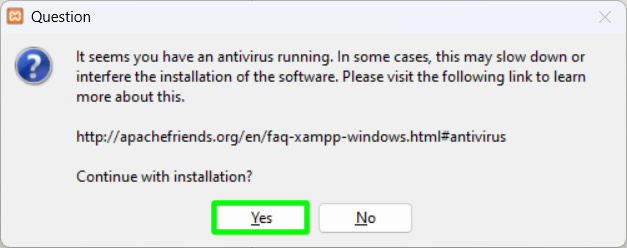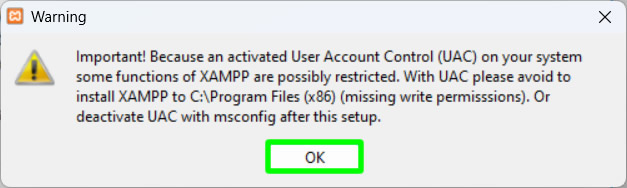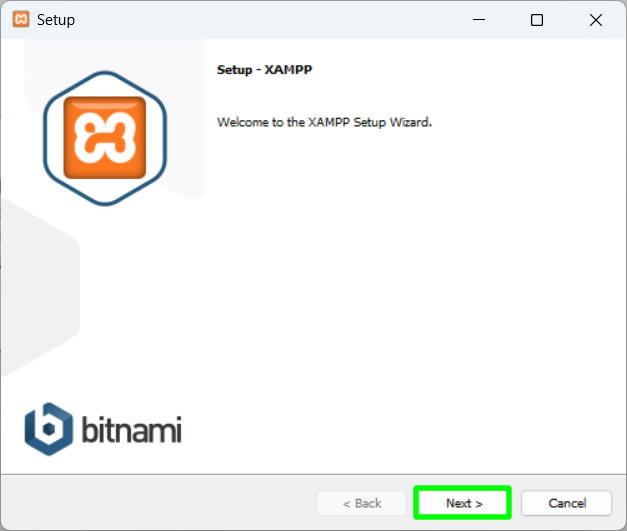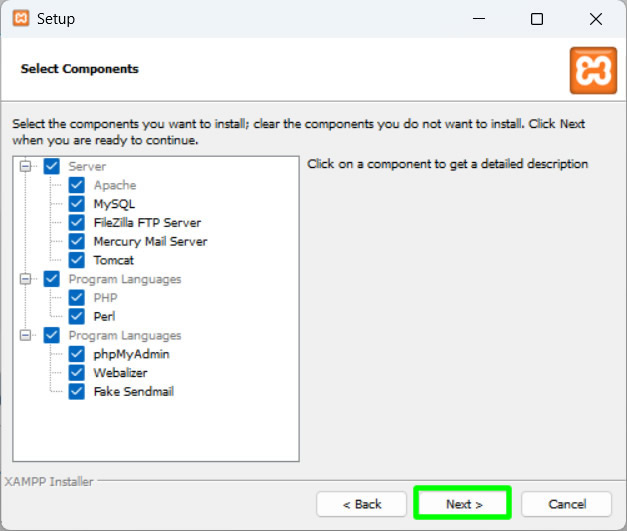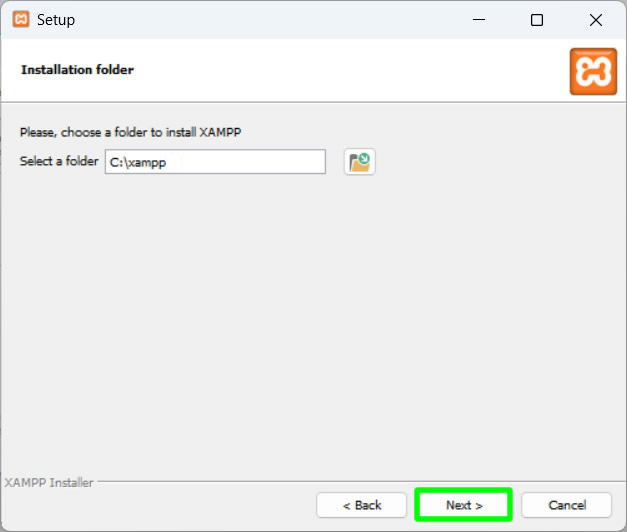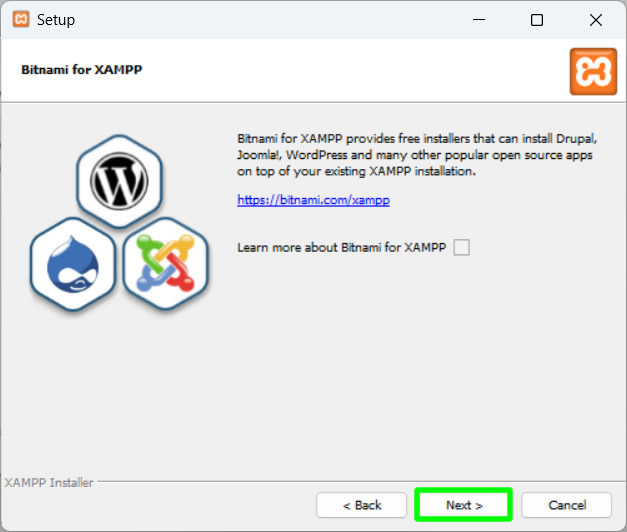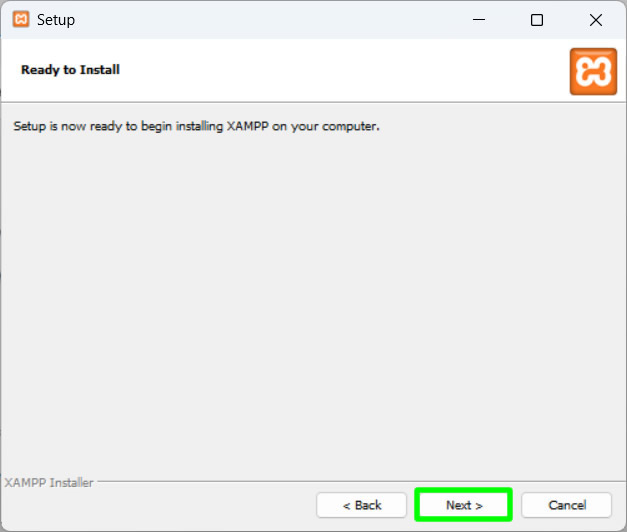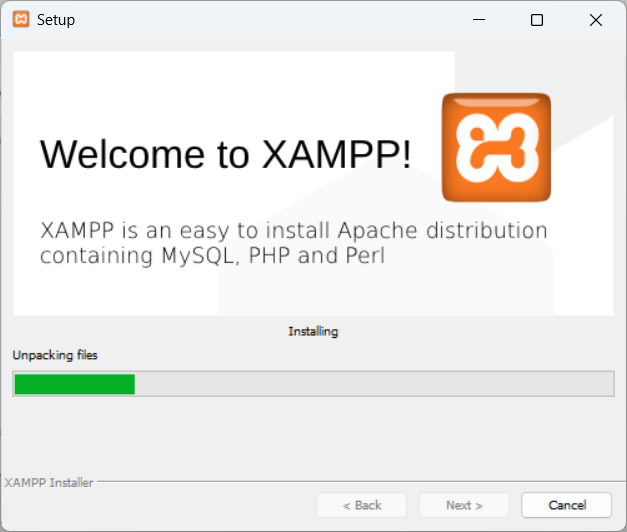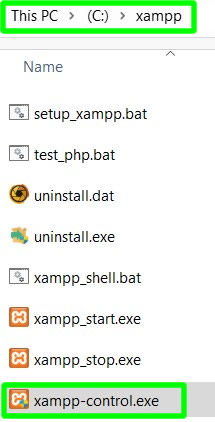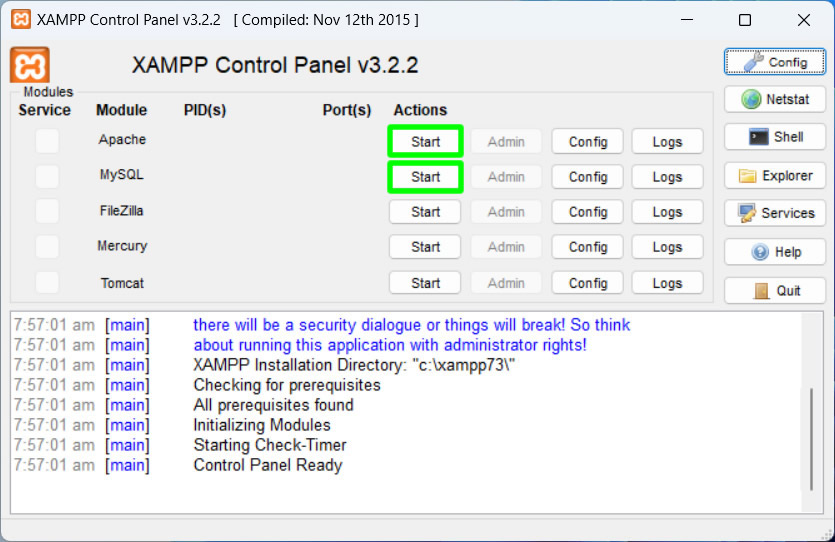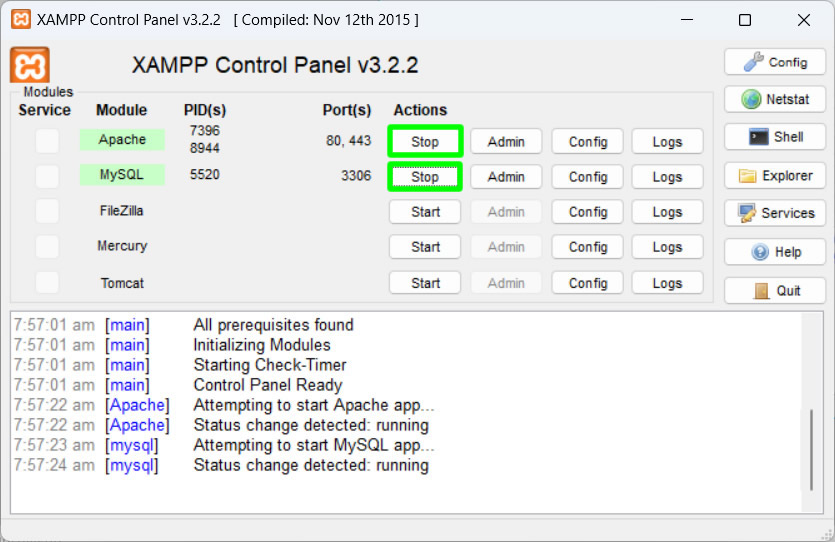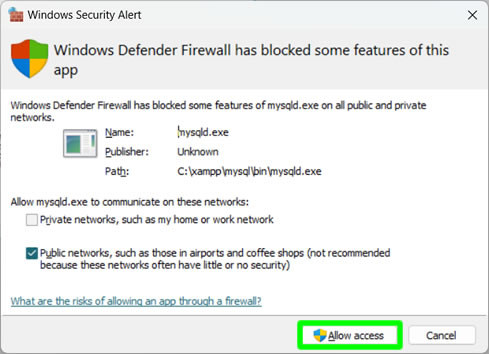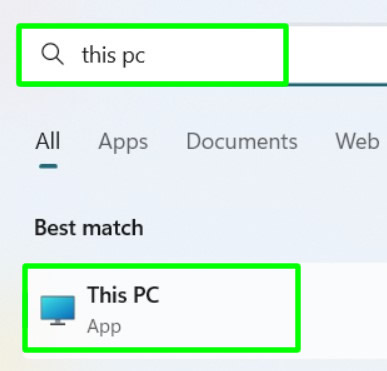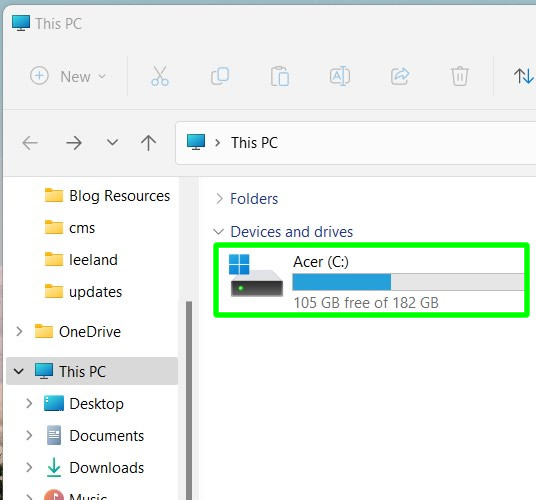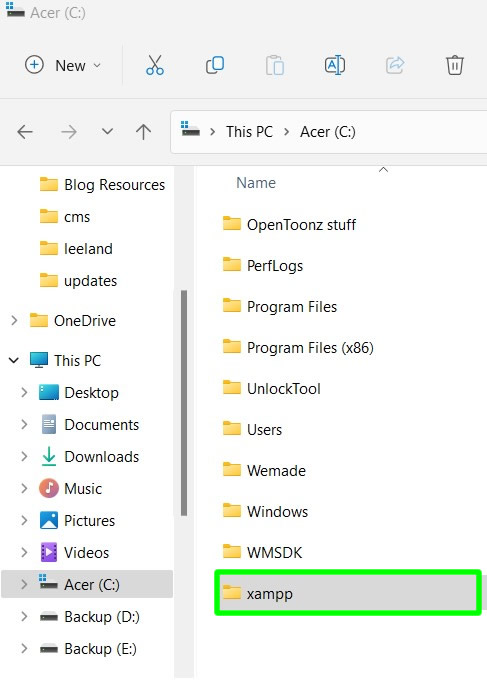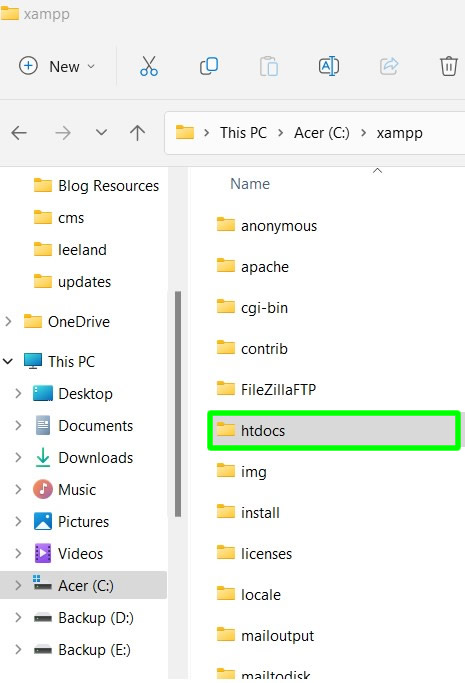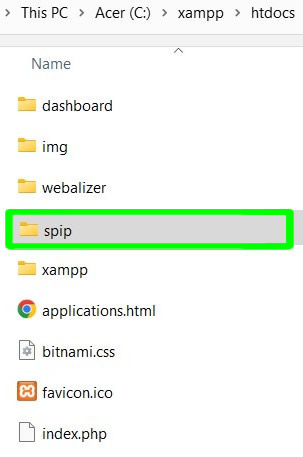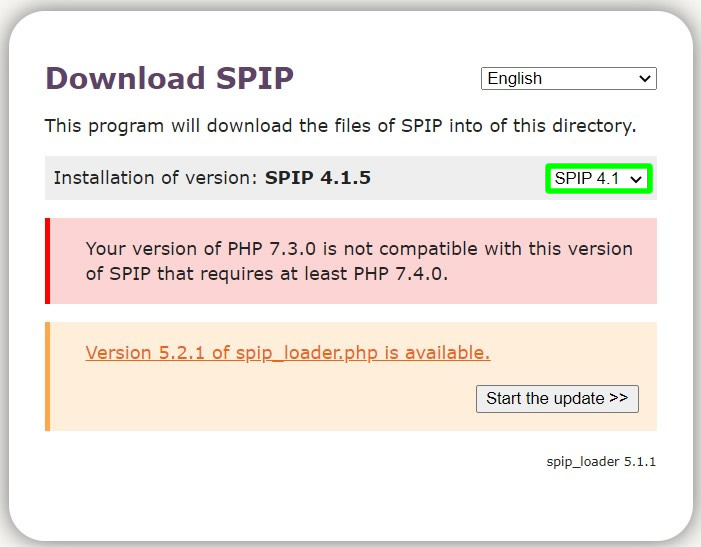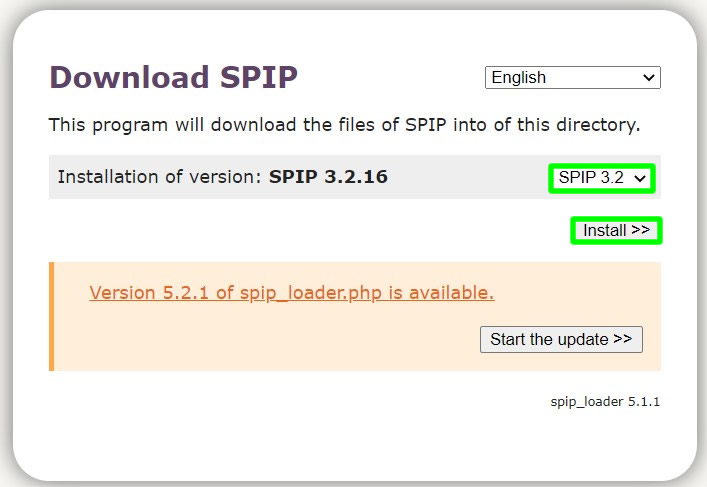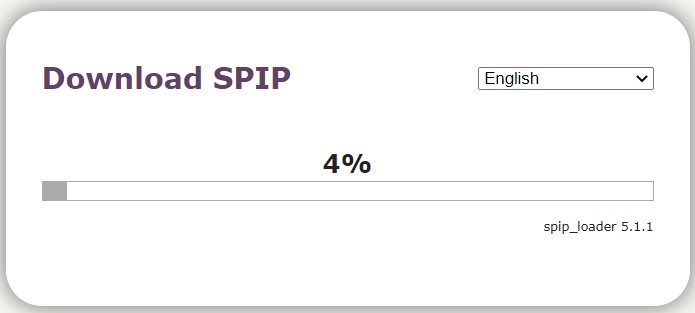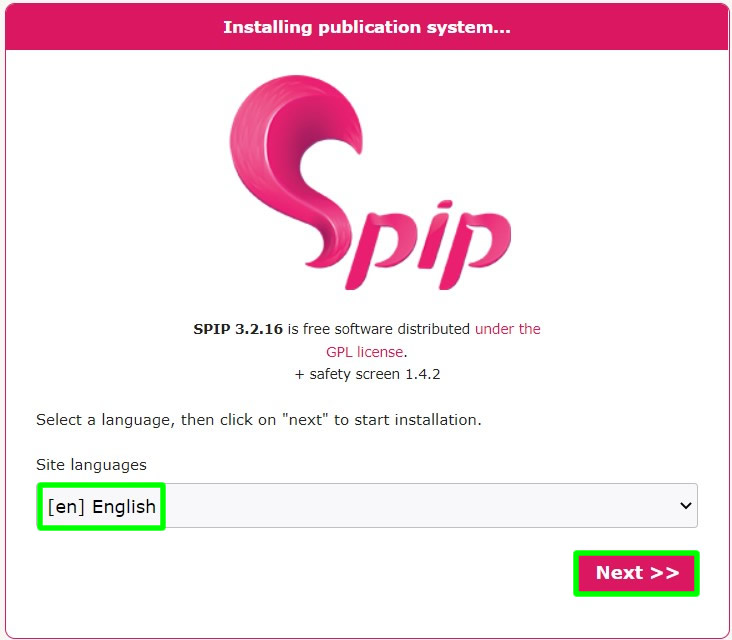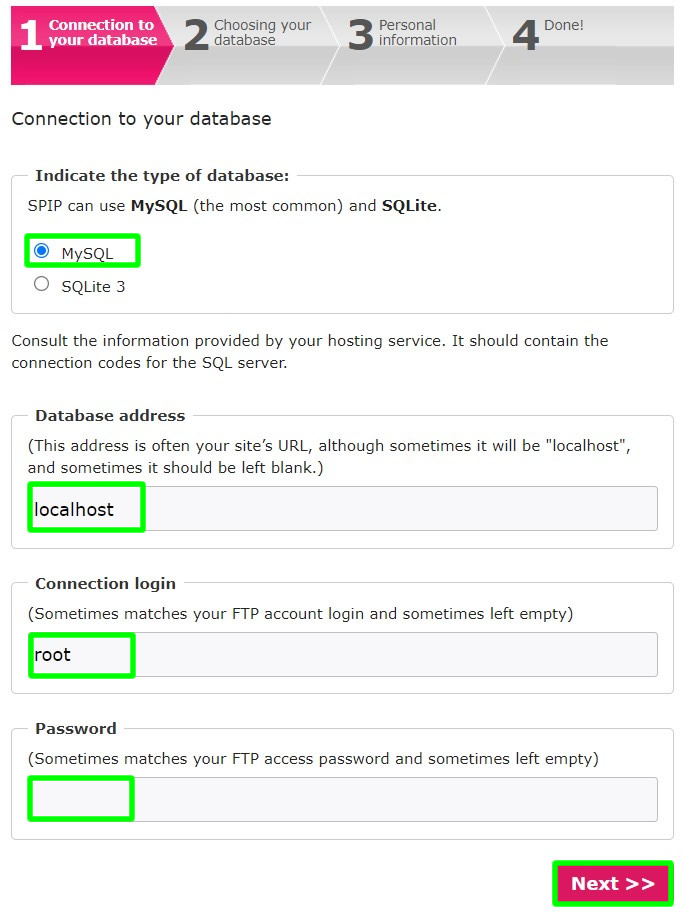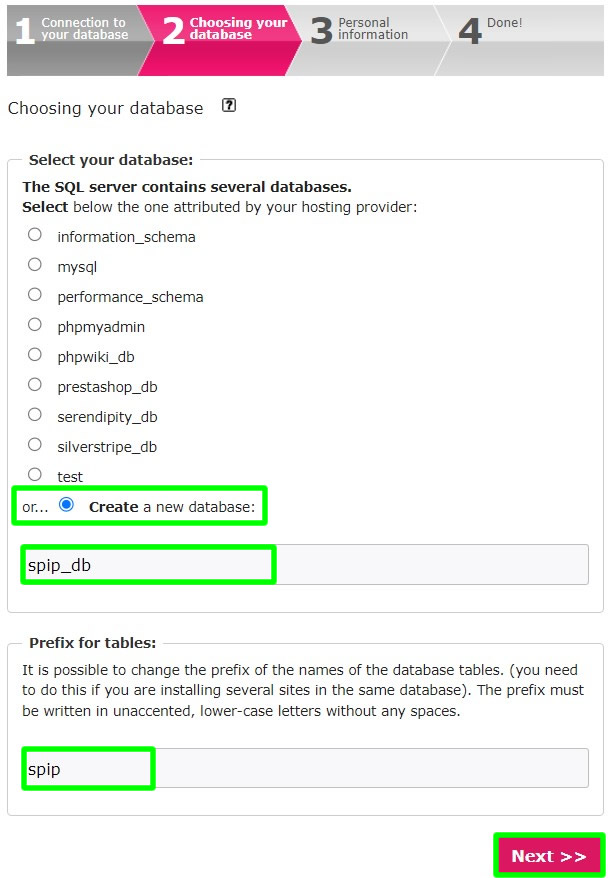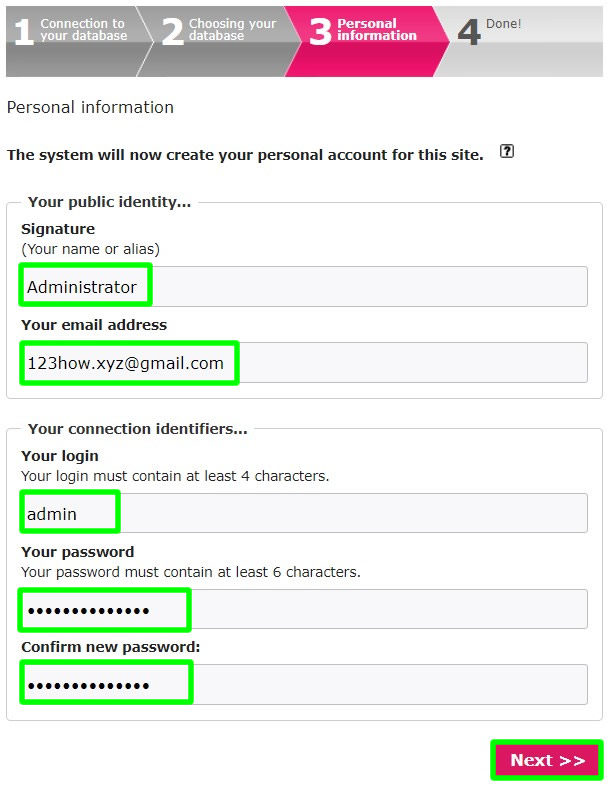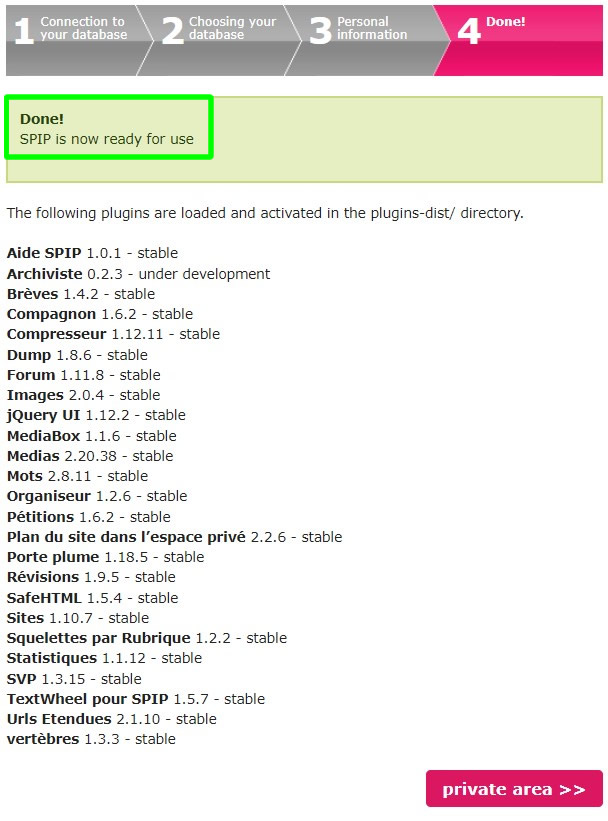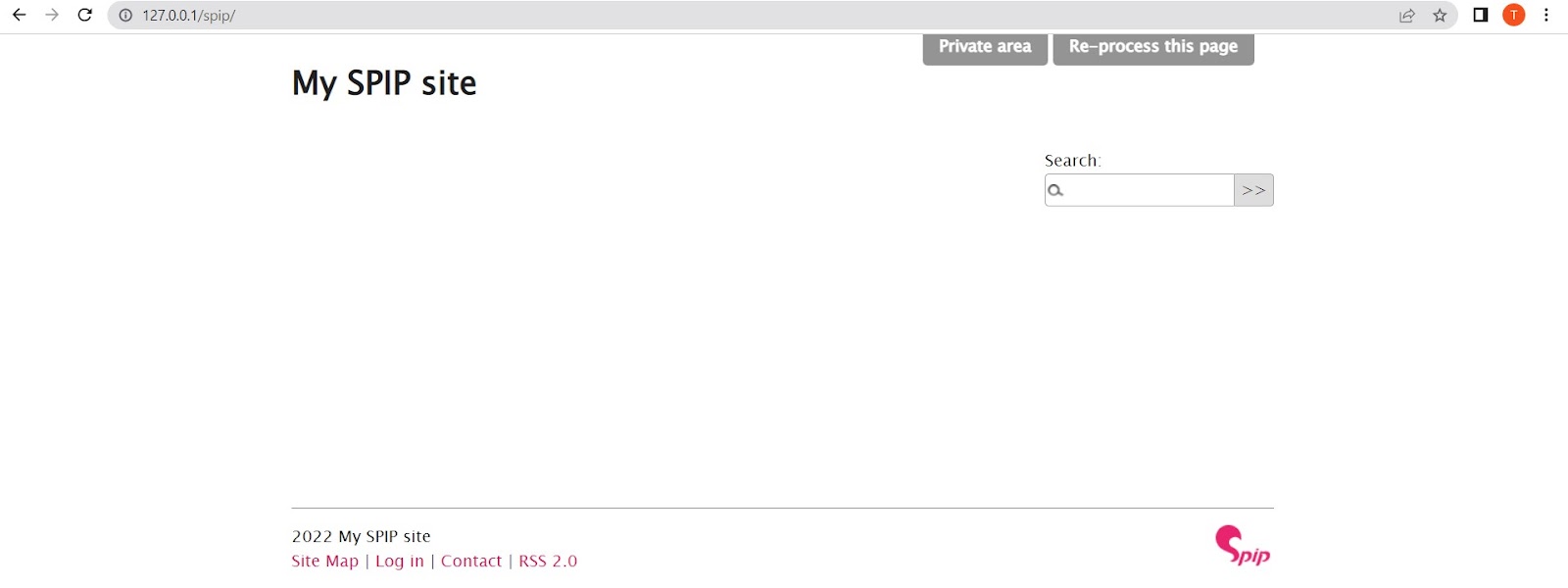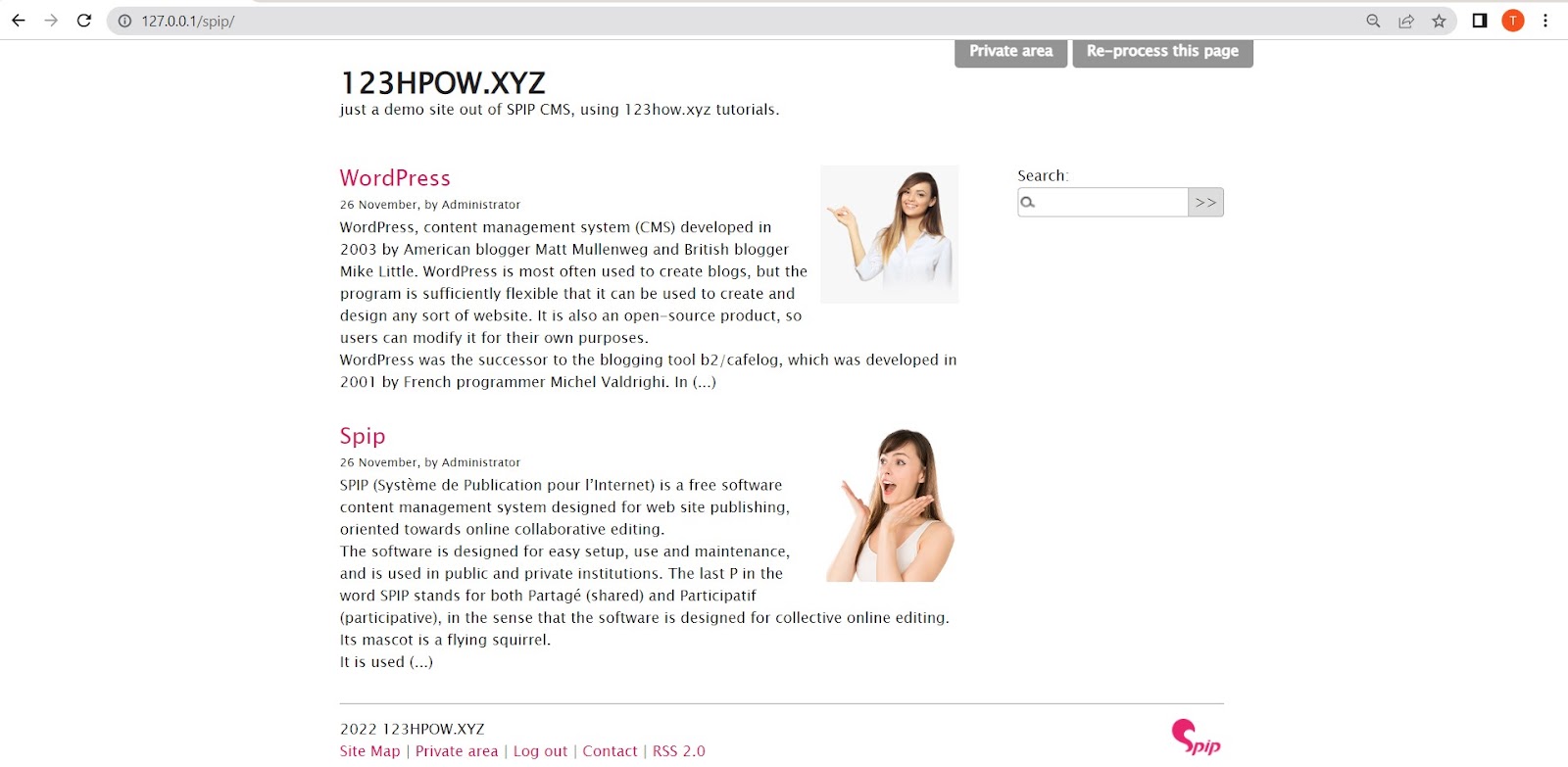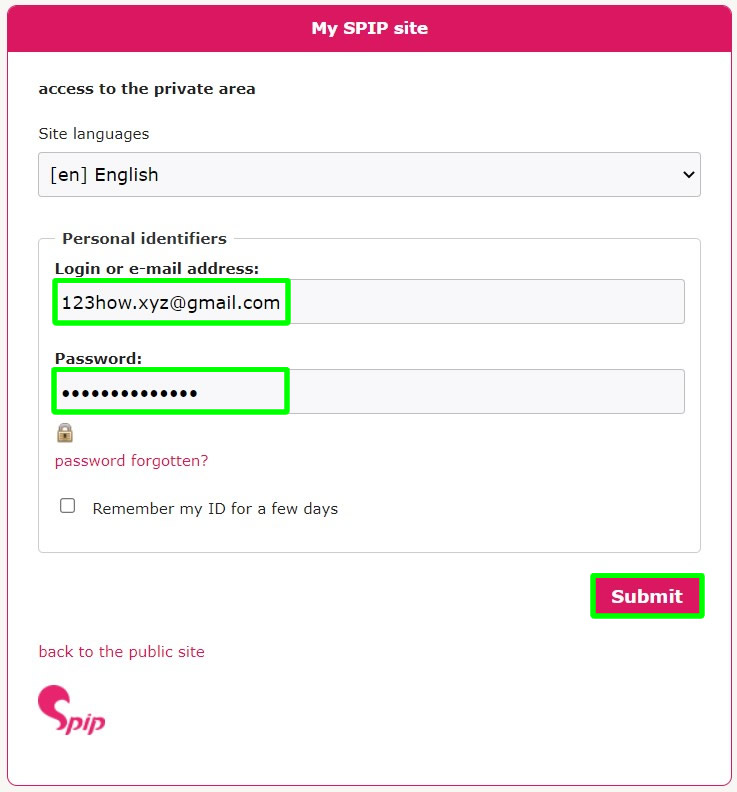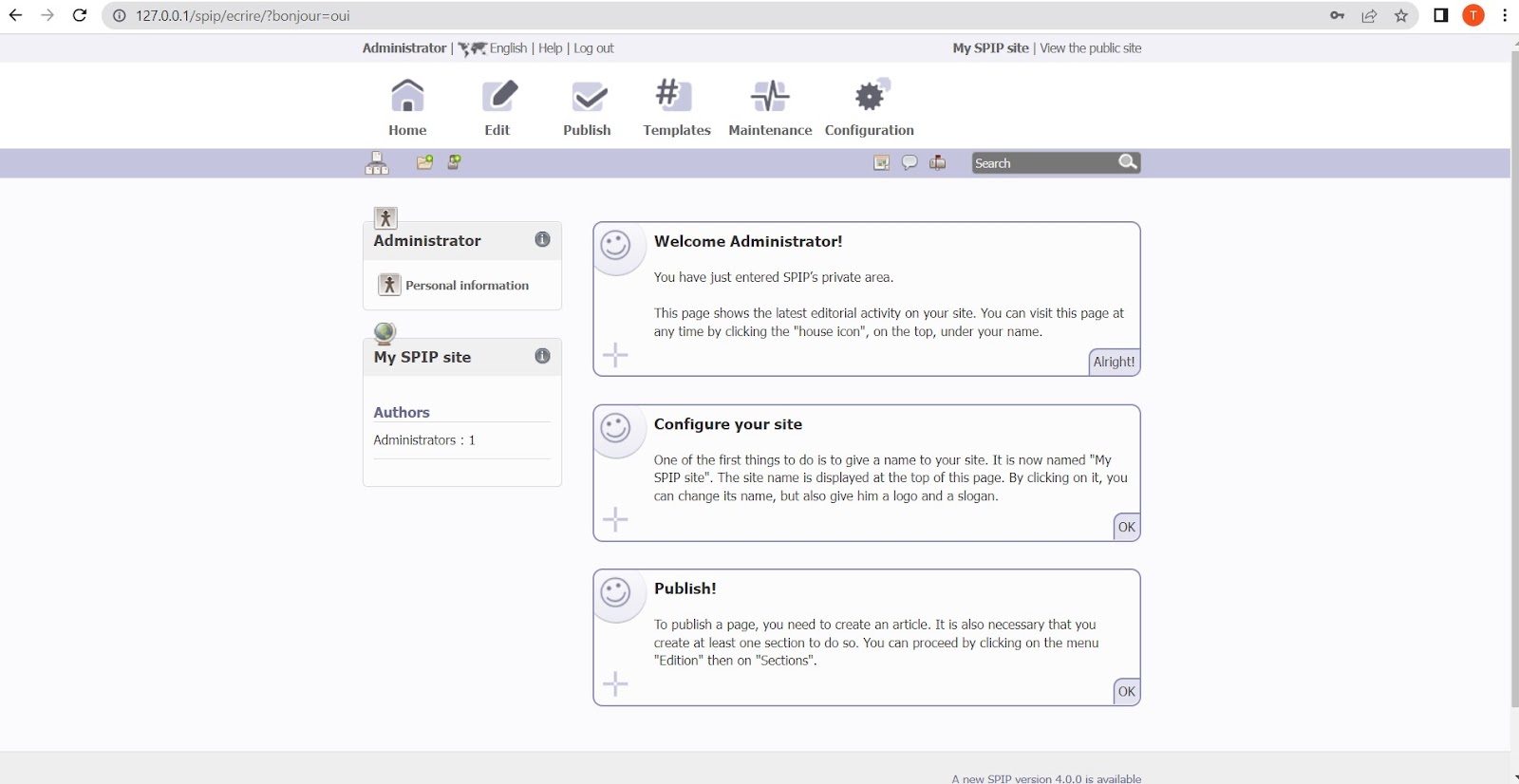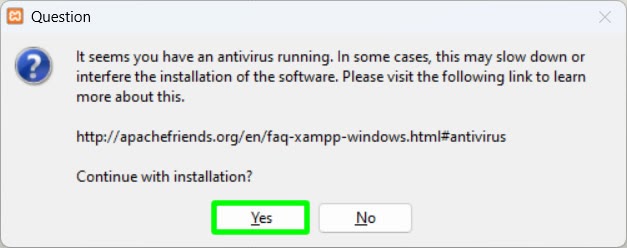Dengan asumsi bahwa Anda mengunduh file di atas, lanjutkan ke tutorial di bawah ini.
- Instalasi XAMPP
- Membuka XAMPP dan menjalankan Apache dan MySQL
- Menyalin dan menempelkan folder SPIP yang berisi spip_loader.php di dalam htdocs
- Instalasi website SPIP menggunakan localhost melalui web browser
- Membuka beranda situs web SPIP
- Mengakses halaman admin website SPIP
Instalasi XAMPP
1. Buka file XAMPP yang sudah anda download. Jika sebuah Pertanyaan mengenai antivirus muncul, tekan saja Ya untuk melanjutkan.
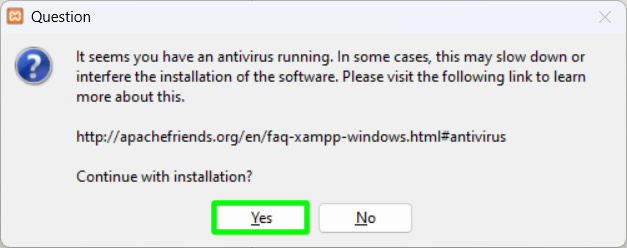
2. Jika Peringatan juga muncul, tekan saja
OKE untuk melanjutkan.
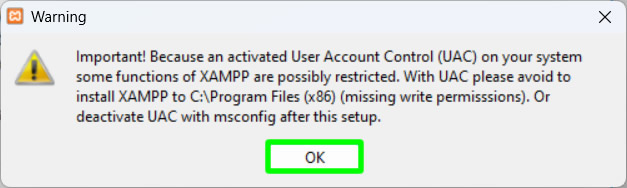
3. Di bawah
Penyiapan – XAMPPtekan
BERIKUTNYA untuk melanjutkan.
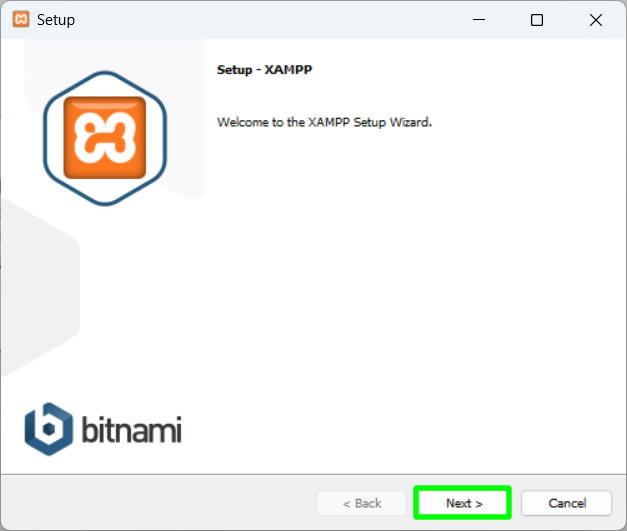
4. Di
Pilih Komponenjangan mengubahnya. Tekan saja
BERIKUTNYA untuk melanjutkan.
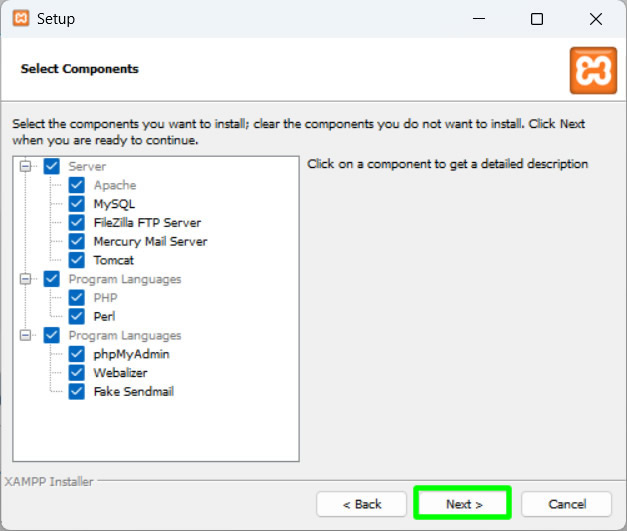
5. Di
Folder instalasijangan ubah juga, tekan
BERIKUTNYA untuk melanjutkan.
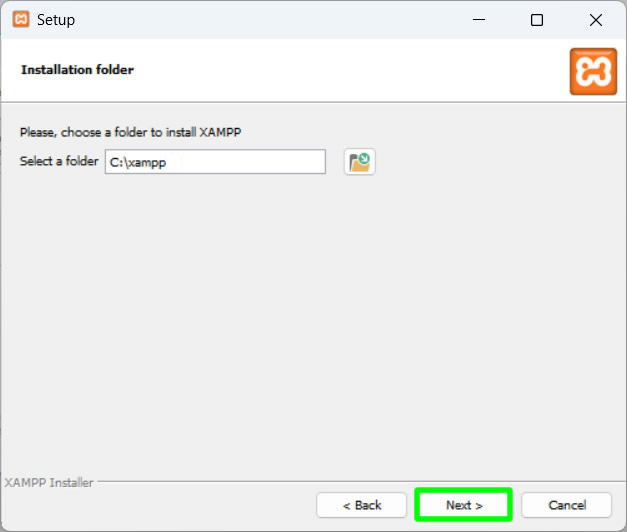
6. Di
Bitnami untuk XAMPPtekan saja
BERIKUTNYA untuk melanjutkan.
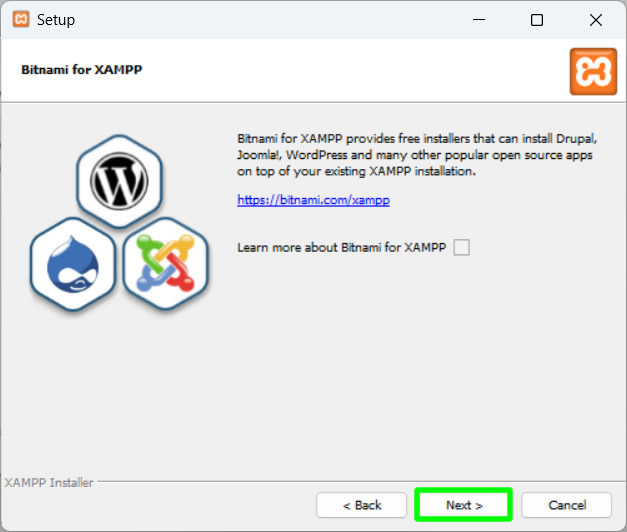
7. Kami sekarang siap untuk menginstal XAMPP, tekan
BERIKUTNYA untuk memulai instalasi.
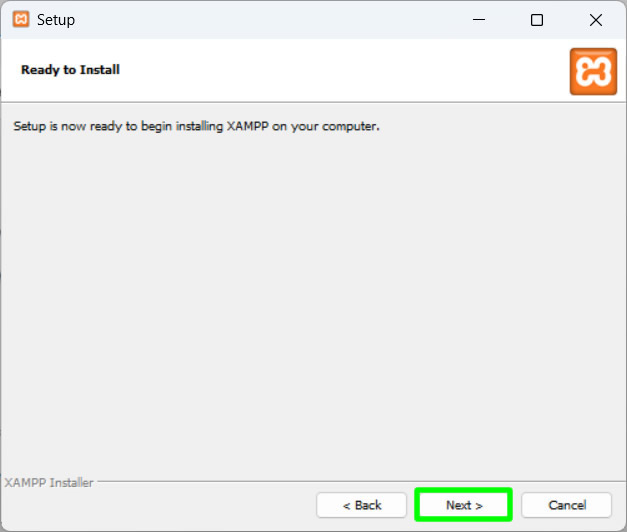
8. Tunggu instalasi selesai.
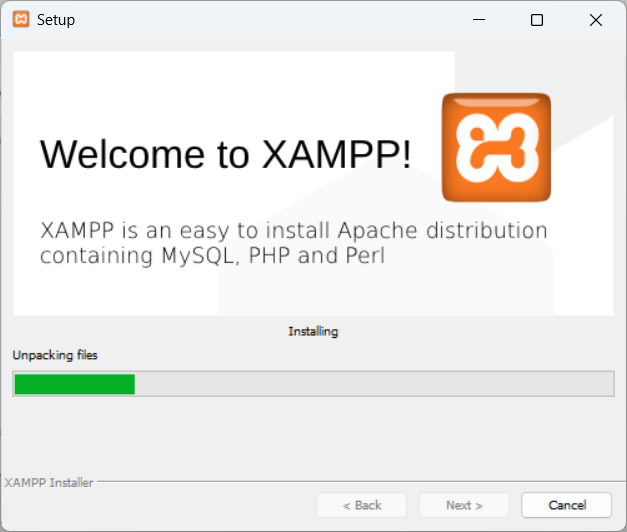
9. Setelah selesai, tekan
Menyelesaikan untuk keluar dari penginstal.

Membuka XAMPP dan menjalankan Apache dan MySQL
1. Untuk menjalankan XAMPP, buka PC ini > drive C > folder xampp. Temukan dan klik xampp-control.exe untuk membukanya.
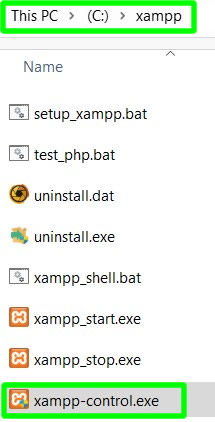
2. Di dalam
Panel Kontrol XAMPPtekan
Awal tombol untuk keduanya
Apache Dan
MySQL.
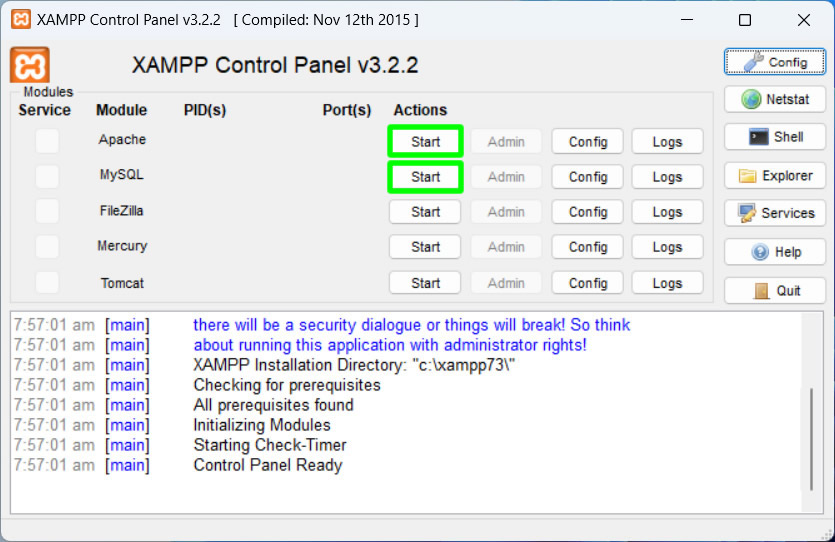
3. Apache dan MySQL keduanya berjalan sekarang jika Anda melihat tombol Stop dan latar belakang hijau pada keduanya.
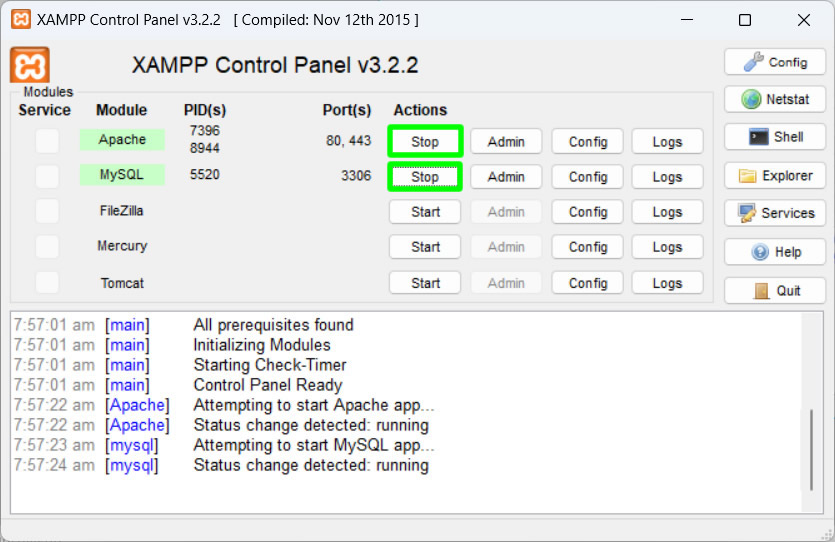
4. Jika a
Peringatan Keamanan Windows muncul, tekan saja
Izinkan akses.
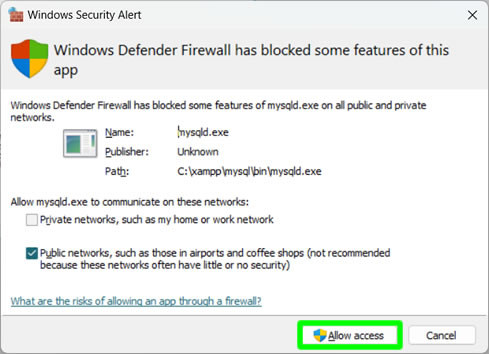
Menyalin dan menempelkan folder SPIP yang berisi spip_loader.php di dalam htdocs
1. Ekstrak file zip spip_loader yang Anda unduh dan ganti nama itu sebagai “meludah“. Salin folder spip Anda dan pergi ke PC ini.
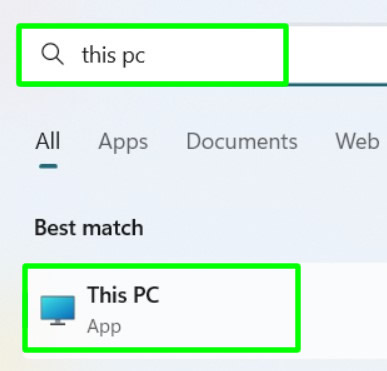
2. Di dalam PC ini, buka
drive C.
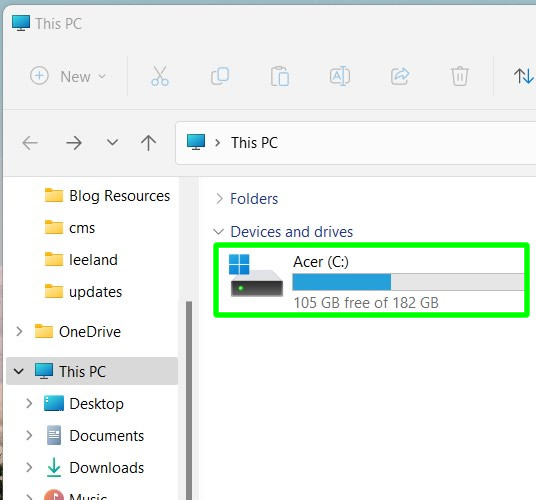
3. Di dalam C, buka
folder xampp.
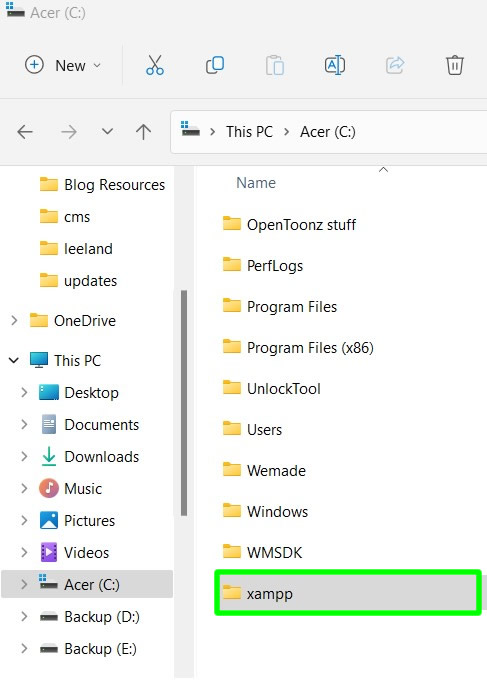
4. Di dalam xampp, buka
htdocs.
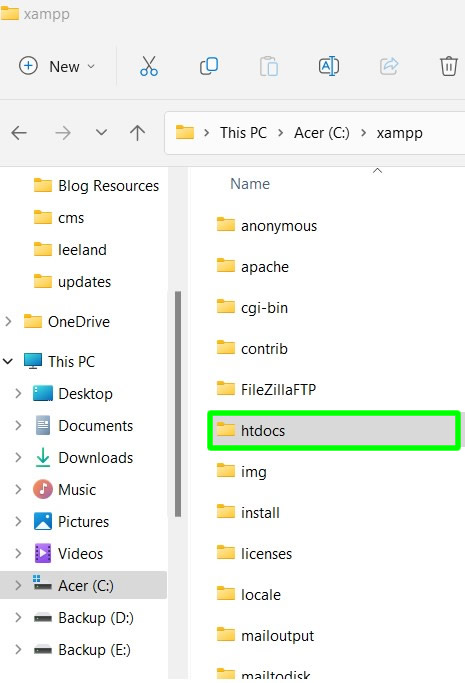
5.
Tempel milikmu
meludah folder di dalam
htdocs.
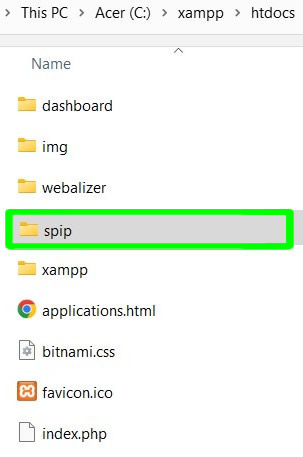
Instalasi website SPIP menggunakan localhost melalui web browser
1. Kami sekarang siap untuk menginstal situs spip kami. Untuk memulai, buka browser web Anda dan pergi ke 127.0.0.1/spip/spip_loaded.php dan tekan MEMASUKI.

2. Di bawah
Unduh SPIP.dllklik
menu drop down untuk mengubah SPIP 4.1 (lihat gambar di bawah).
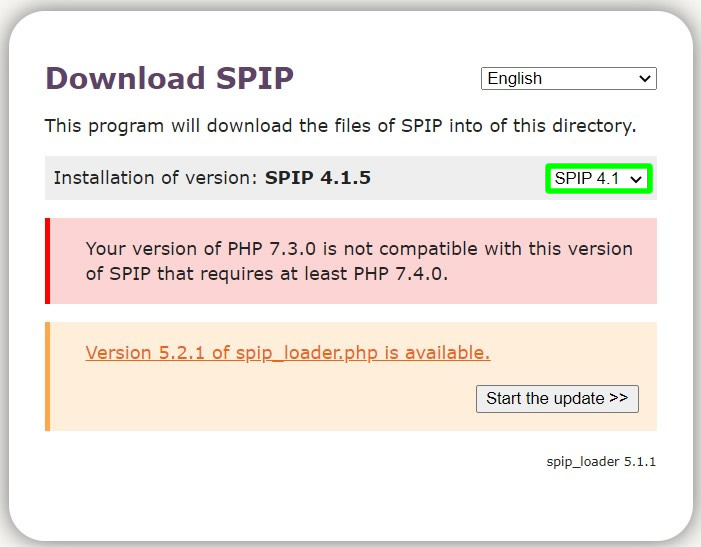
3. Dari
SPIP 4.1ubah ke
SPIP 3.2 Versi: kapan. Setelah selesai, tekan
Install untuk memulai pengunduhan dan penginstalan.
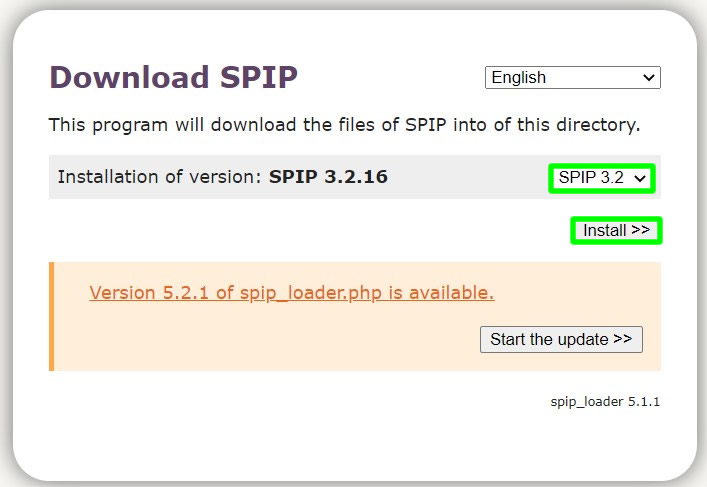
4. Tunggu pengunduhan selesai.
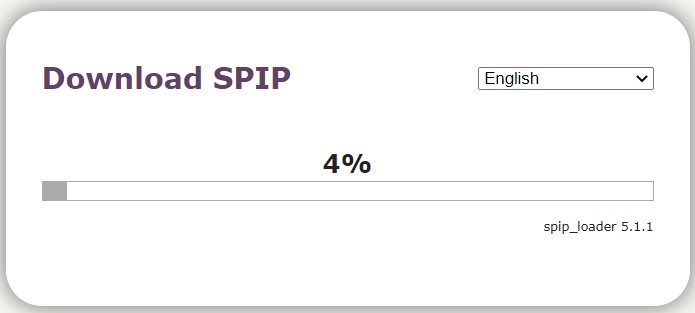
5. Di bawah “
Menginstal sistem publikasi” dalam
Pilih Bahasa – Pilih
Bahasa inggris dan tekan
BERIKUTNYA untuk melanjutkan.
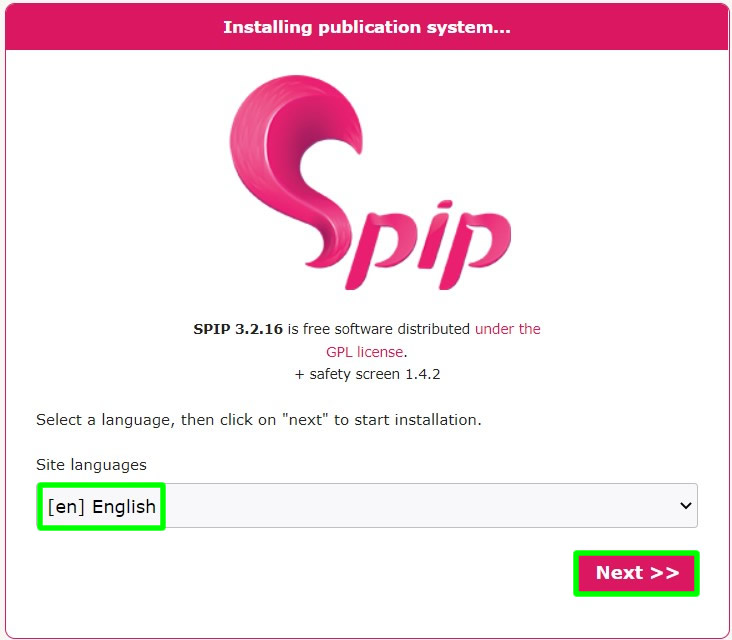
6. Di
Koneksi ke database Andalakukan hal berikut:
Tunjukkan jenis database -MySQL.
Alamat basis data – localhost.
Masuk koneksi – akar.
Kata sandi – tidak ada atau kosong. Tekan
BERIKUTNYA untuk melanjutkan.
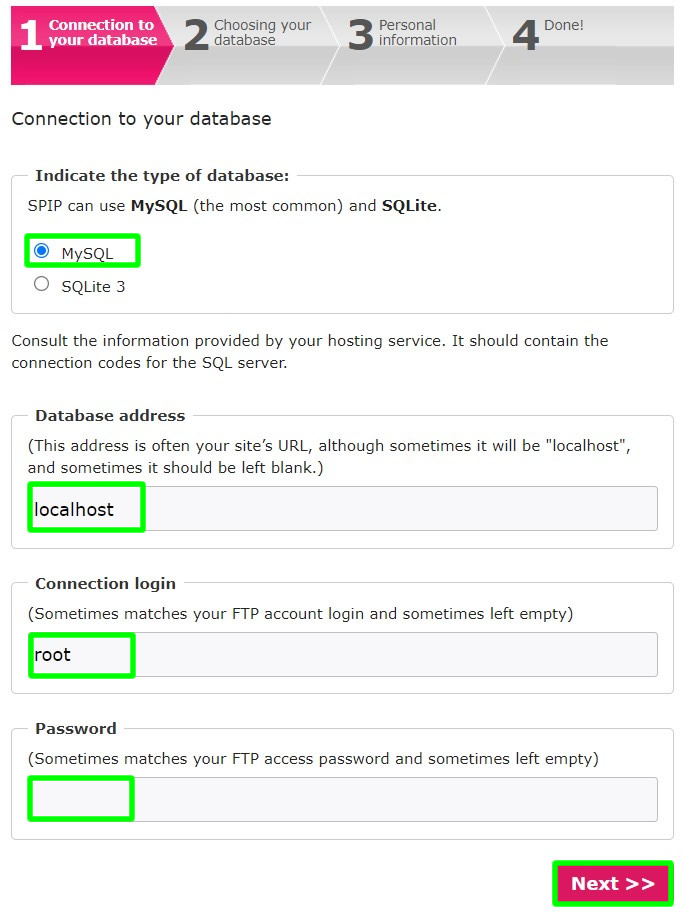
7. Di
Memilih basis data Andalakukan hal berikut:
Pilih basis data Anda – Buat basis data baru.
Awalan untuk tabel – meludah. Tekan
BERIKUTNYA untuk melanjutkan.
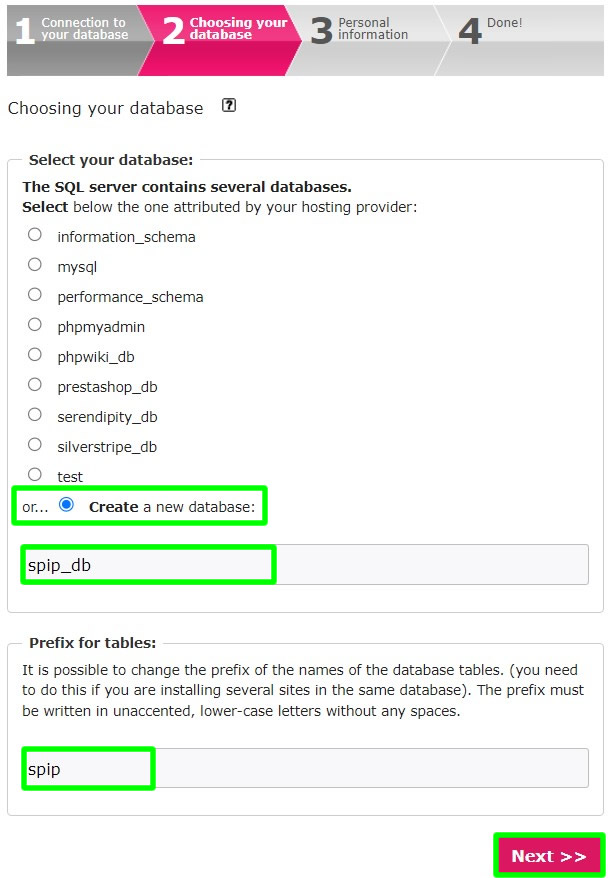
8. Di bawah
Informasi pribadilakukan hal berikut:
Tanda tangan – Administrator.
Alamat email anda – masukkan email yang valid (Anda juga akan menggunakan email ini untuk login admin).
Login Anda -admin.
Kata sandi – kata sandi yang Anda inginkan (jangan lupa). Setelah selesai, tekan
BERIKUTNYA untuk melanjutkan.
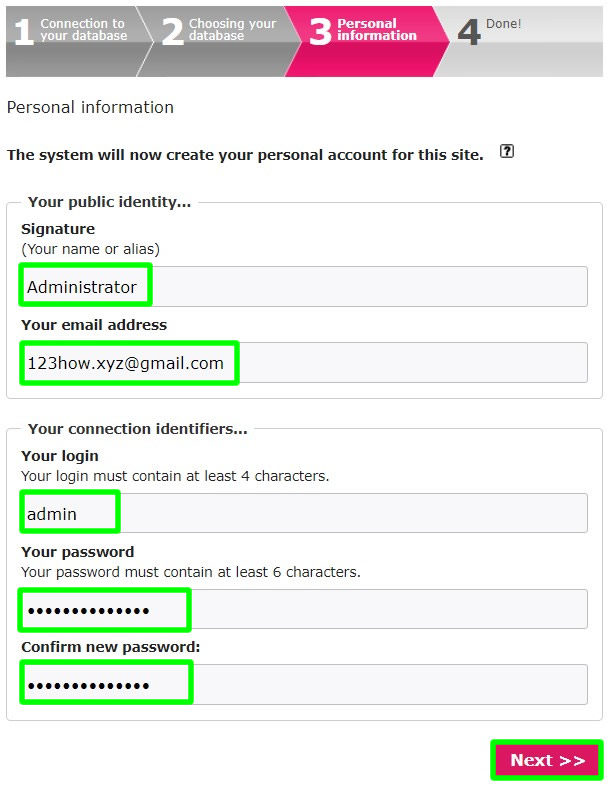
9. Selesai! Anda telah berhasil menginstal dan membuat website menggunakan SPIP CMS secara gratis.
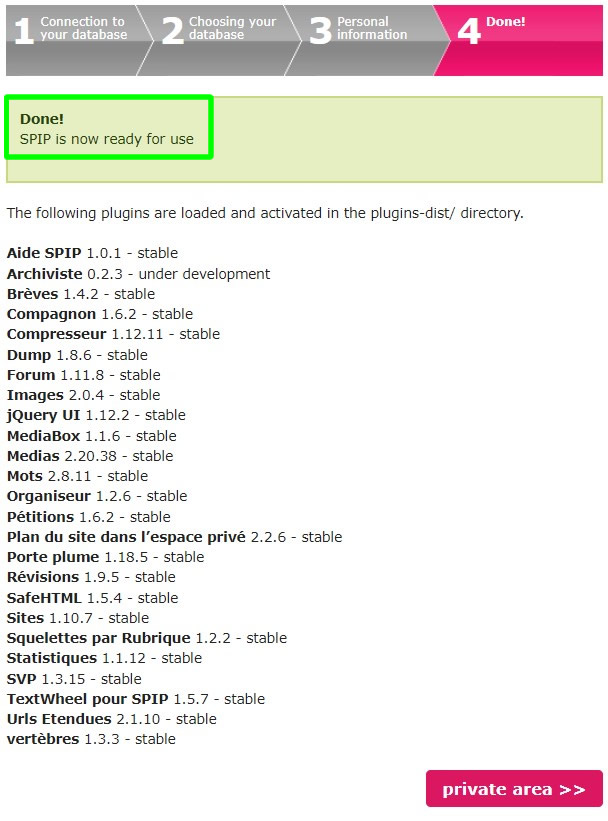
Membuka beranda situs web SPIP
1. Untuk membuka homepage website SPIP, langsung saja ke 127.0.0.1/spip atau localhost/spip. Di bawah ini adalah contoh website yang dibuat melalui SPIP yang tidak memiliki postingan yang dipublikasikan.
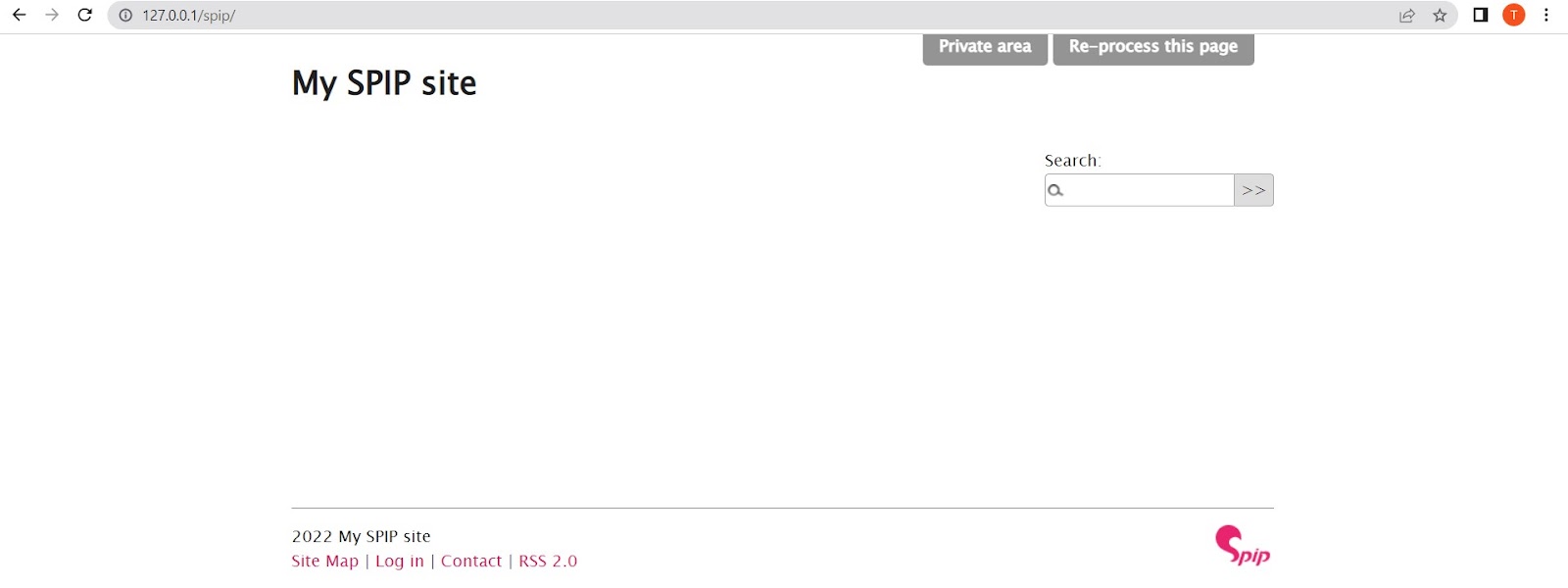
2. Berikut adalah contoh website SPIP yang telah menerbitkan postingan.
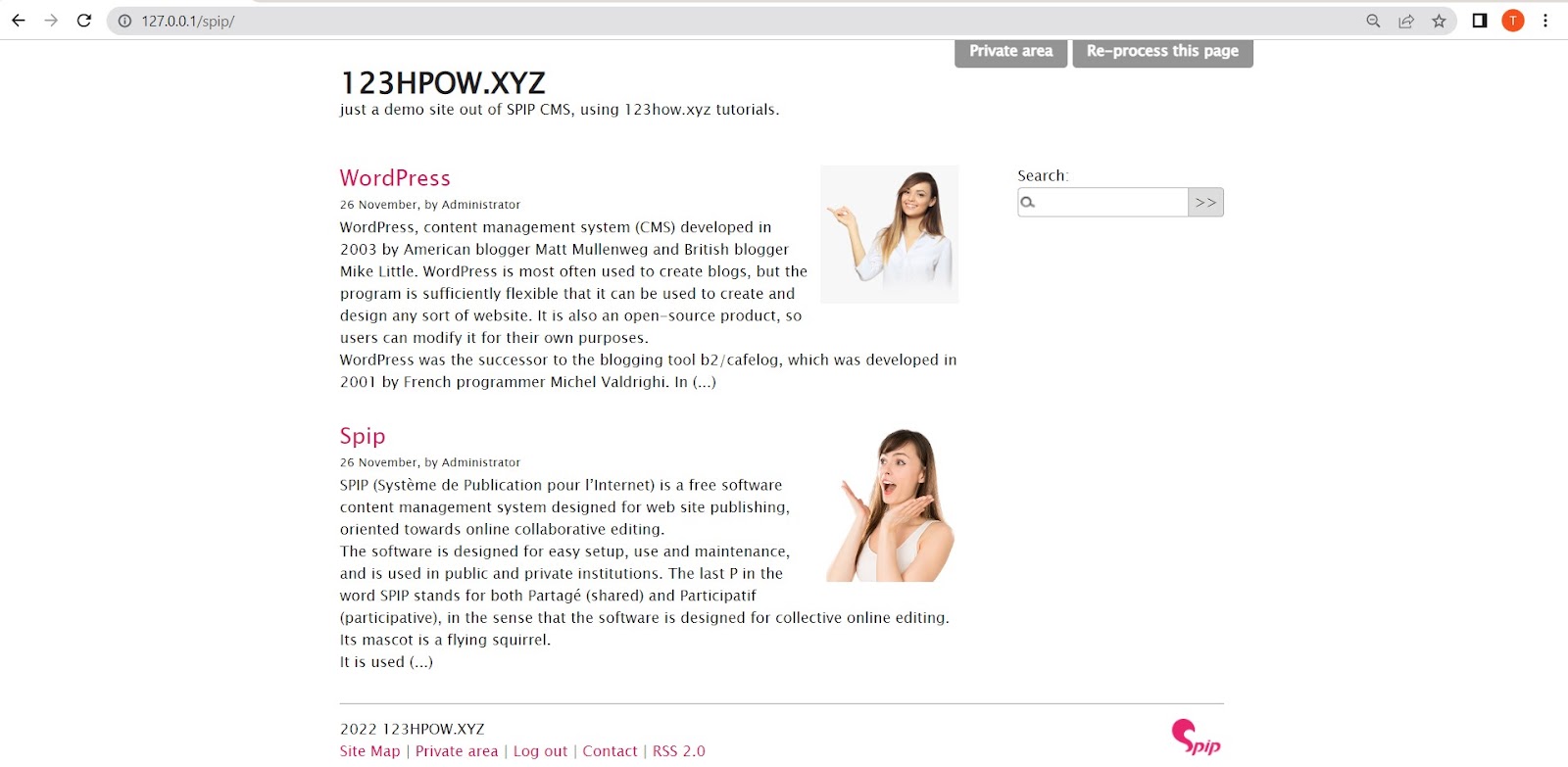
Mengakses halaman admin website SPIP
1. Untuk mengakses akun admin SPIP Anda, cukup tekan tombol Area pribadi tombol yang terletak di beranda Anda.

2. Di bawah l
gin atau alamat emailAnda dapat mengetik Anda
nama belakang atau
alamat email dan kemudian Anda
kata sandi. Tekan
Kirim untuk melanjutkan.
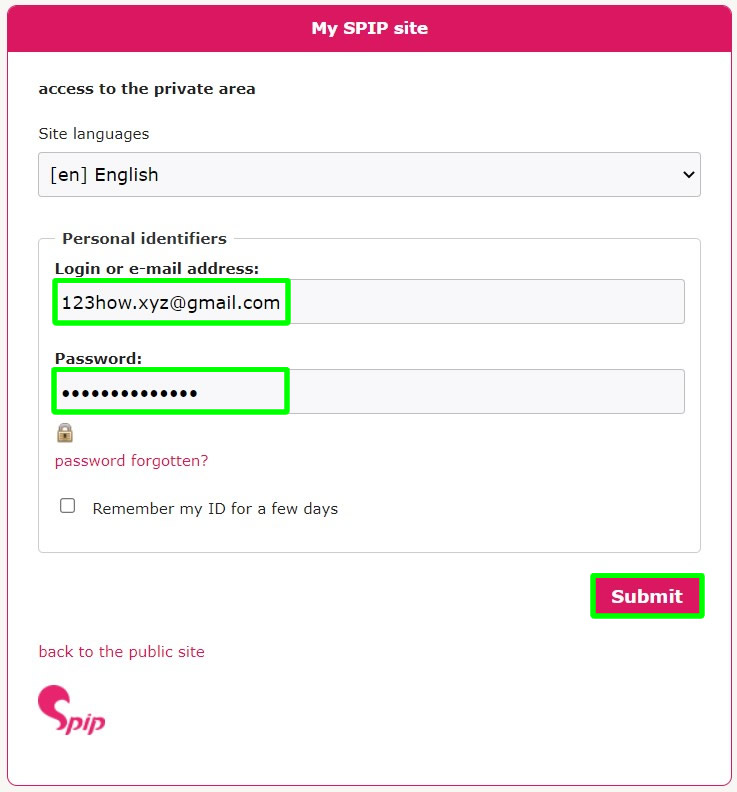
3. Berikut adalah contoh halaman administrasi website SPIP.
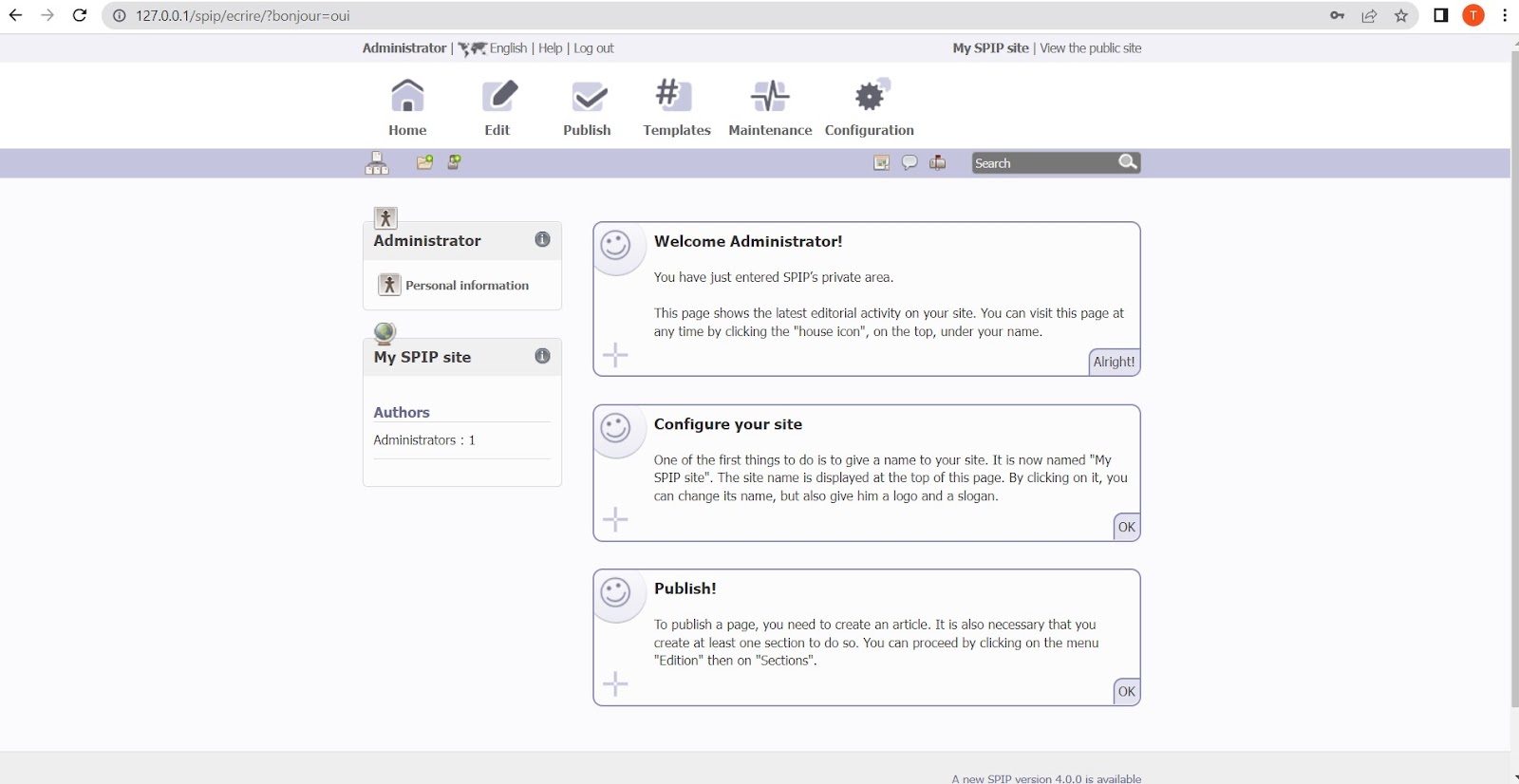
Terima kasih telah membaca tutorial ini kawan! Jika Anda memiliki pertanyaan, tinggalkan komentar di bawah ini. Bersulang!